电脑系统重装的详细操作步骤
- 分类:U盘教程 回答于: 2021年05月13日 08:01:20
在我们使用电脑遇到一些电脑系统故障时,我们都会选择重装系统来解决问题。而重装系统的方法有很多种,目前最简单的方法就是使用一键重装系统软件来帮助我们重装系统。那么接下来就让我们一起来看看电脑系统重装怎么操作吧!
电脑系统重装的详细操作步骤:
1、搜索下载小白一键重装系统软件。使用前关闭杀毒软件,打开小白一键重装系统。选择Win10系统,点击安装此系统。
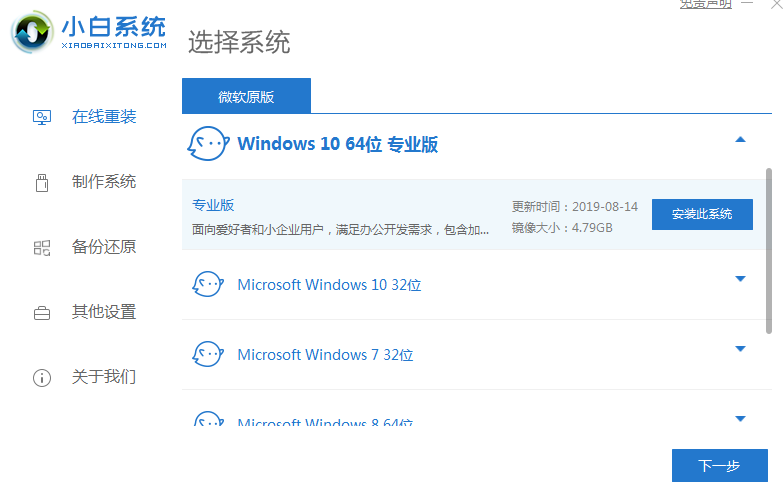
2、勾选需要的软件,点击下一步。

3、等待小白一键重装系统下载系统镜像和装机软件,下载完成后点击立即重装进行win10安装。
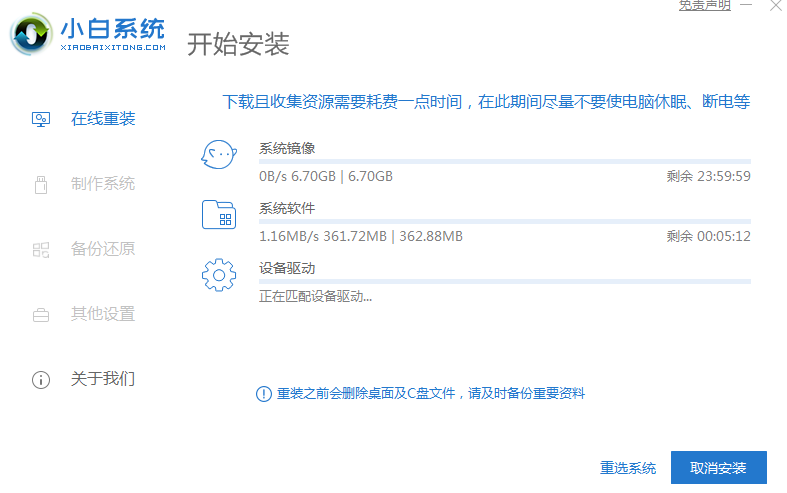
4、重启选择进入小白pe系统。

5、小白一键重装系统开始帮助我们重装系统我们无需任何操作,重装完成之后选择立即重启。

6、等待进入系统即可!

以上就是关于电脑系统重装怎么操作的详细教程啦!希望能够帮助到大家!
 有用
26
有用
26

分享


转载请注明:文章转载自 www.xiaobaixitong.com
本文固定连接:www.xiaobaixitong.com
 小白系统
小白系统
小白帮助
如果该页面中上述提供的方法无法解决问题,您可以通过使用微信扫描左侧二维码加群让客服免费帮助你解决。备注:人工客服仅限正常工作时间(周一至周六:9:00~12:00 2:00~6:00)

长按或点击右侧按钮复制链接,去粘贴给好友吧~


http://127.0.0.1:5500/content.htmlhttp://127.0.0.1:5500/content.htmlhttp://127.0.0.1:5500/content.htmlhttp://127.0.0.1:5500/content.htmlhttp://127.0.0.1:5500/content.htmlhttp://127.0.0.1:5500/content.htmlhttp://127.0.0.1:5500/content.htmlhttp://127.0.0.1:5500/content.htmlhttp://127.0.0.1:5500/content.html
取消
复制成功
电脑开机如何进入u盘启动
 1000
10002022/10/25
bios设置u盘启动的方法
 1000
10002022/07/15
小白系统u盘启动盘制作的方法
 1000
10002022/06/23
热门搜索
小白U盘重装系统步骤win7重装教程
 1000
10002022/06/08
电脑如何格式化u盘方法教程
 1000
10002022/06/03
u盘系统盘如何制作
 1000
10002022/05/13
U盘启动盘制作工具下载教程
 1000
10002022/05/09
iso文件制作u盘系统安装盘的方法
 1000
10002022/04/24
u盘在电脑上读不出来怎么办的解决方法
 1000
10002021/12/28
小编教你一键U盘装系统
 1000
10002020/06/18
上一篇:演示制作u盘启动pe装系统教程
下一篇:win10系统U盘重装的详细教程
猜您喜欢
- 小白U盘启动盘启动不了怎么办..2022/11/23
- win7镜像下载到u盘安装教程2021/12/04
- U盘启动盘进入PE的方法2022/08/15
- 怎么用u盘给电脑重装系统2022/09/21
- bios设置,小编教你设置教程2018/08/15
- 小编教你u盘不能格式化怎么办..2017/10/28
相关推荐
- bios升级工具下载2019/06/01
- 小白在线u盘重装系统的详细教程..2021/05/29
- 教你如何一键U盘装系统2021/05/14
- 用u盘怎么装系统,小编教你怎么装系统..2017/12/04
- #用u盘安装windows10制作步骤..2017/08/10
- 大白菜u盘启动盘的制作教程详解..2021/06/24
文章已经到底了,点击返回首页继续浏览新内容。

















